Jeśli widzisz błąd ‘Wystąpił błąd systemowy 67„ podczas uruchamiania skanowania wykrywania sieci na komputerze nie martw się. Ten problem jest związany ze sterownikiem karty sieciowej na twoim komputerze. Aktualizacja sterownika rozwiąże ten problem na twoim komputerze. Postępuj zgodnie z tymi początkowymi obejściami, aby wypróbować kilka łatwiejszych rozwiązań problemu.
Wstępne obejścia–
1. Wyłącz wszelkie zabezpieczenia antywirusowe lub zapory używane na komputerze.
2. Restart komputera i spróbuj ponownie uruchomić wykrywanie sieci.
Jeśli to nie zadziała, skorzystaj z tych poprawek-
Fix-1 Aktualizacja sterownika sieciowego-
Aktualizacja sterownika sieciowego na komputerze może rozwiązać ten problem.
1. naciśnij klawisz Windows+R Wystrzelić Biegać.
2. Następnie wpisz „devmgmt.msc” i hit Wchodzić.
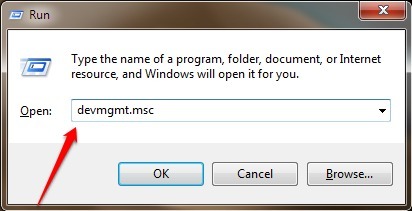
2. Następnie musisz rozwinąć „Karty sieciowe“.
3. Po tym, kliknij prawym przyciskiem myszy w sterowniku karty w komputerze, a następnie kliknij „Uaktualnij sterownik“.

4. Aby system Windows sam wyszukiwał sterowniki, wybierz opcję „Wyszukaj automatycznie sterowniki“.
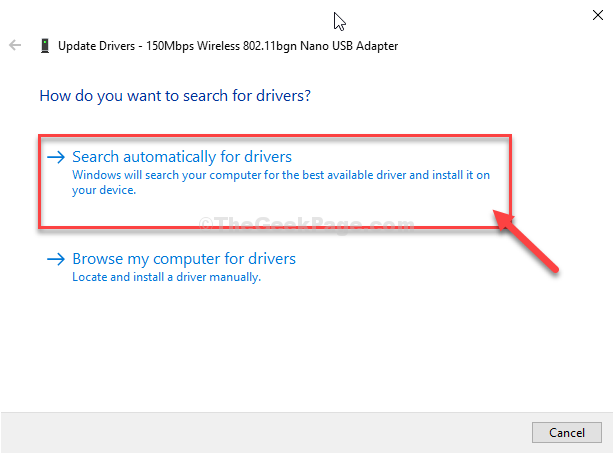
System Windows znajdzie i zainstaluje najnowszy sterownik na komputerze.
Restart komputera, aby zapisać zmiany.
Fix-2 Modyfikuj ustawienia zasad grupy-
Modyfikacja ustawień zasad grupy na twoim komputerze rozwiąże ten problem na twoim komputerze.
1. Szukaj "Edytuj zasady grupy” w polu wyszukiwania.
2. Następnie kliknij „Edytuj zasady grupy” w podwyższonym wyniku wyszukiwania.

3. Kiedyś Edytor lokalnych zasad grupy otworzy się okno, przejdź do tej lokalizacji~
Konfiguracja komputera > Szablony administracyjne > Sieć > Dostawca sieci
4. Teraz po prawej stronie podwójne kliknięcie na "Utwardzone ścieżki UNCPolityka, aby ją zmodyfikować.

5. Teraz kliknij „Niepełnosprawny” opcja wyłączenia polityki.
6. Na koniec kliknij „Zastosować”, a następnie na”dobrze”, aby zapisać zmiany na komputerze.
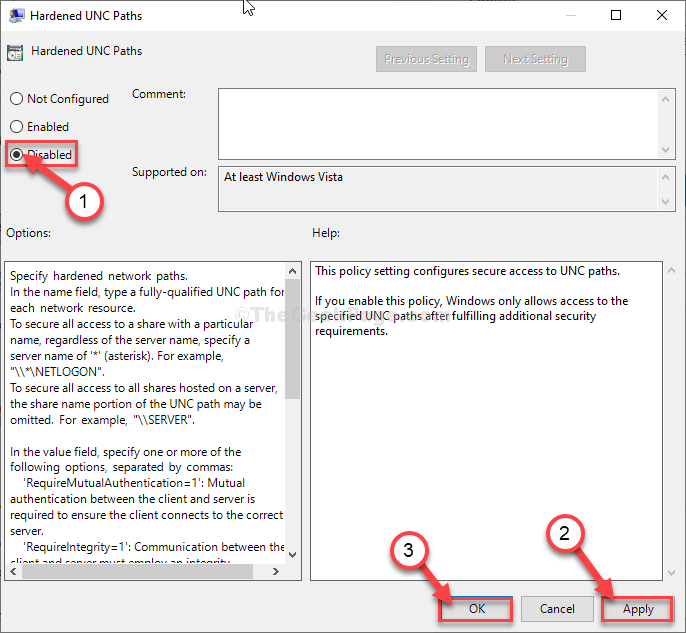
Gdy to zrobisz, zamknij Edytor lokalnych zasad grupy okno. Restart Twój komputer.
Po ponownym uruchomieniu komputera uruchom skanowanie wykrywania sieci jeszcze raz. Bezbłędnie wykryje wszystkie dostępne sieci.


